 Мене запитують, чи є Viber для комп'ютера і де його можна скачати. Відповідаю: є, причому навіть два різних, в залежності від того, яка версія Windows у вас встановлена і з якими додатками ви вважаєте за краще працювати:
Мене запитують, чи є Viber для комп'ютера і де його можна скачати. Відповідаю: є, причому навіть два різних, в залежності від того, яка версія Windows у вас встановлена і з якими додатками ви вважаєте за краще працювати:
- Viber для Windows 7 (програма для робочого столу, буде працювати і в останніх версіях ОС).
- Viber для Windows 10, 8.1 і 8 (додаток для нового інтерфейсу).
Який з них вибрати, вирішувати вам: особисто я вважаю за краще використовувати програми для робочого столу, незважаючи на те що на комп'ютері встановлена Windows 10 або 8 - на мій погляд, вони часто бувають більш функціональними, ніж "плитковий" аналог, та й просто більш зручні у використанні, коли використовуєш миша і клавіатуру для роботи з комп'ютером. Також може зацікавити: Як використовувати WhatsApp на комп'ютері.
У цій статті докладно про те, де завантажити Viber і про встановлення кожної з версій програми (так як є деякі нюанси), а з тим як використовувати її, я думаю ви вже знайомі, в крайньому випадку, вам не складе особливих труднощів розібратися.
Viber для Windows 7 (додаток для робочого столу)
Завантажити Viber для Windows 7 ви можете безкоштовно з офіційного сайту http://viber.com. Програма установки буде англійською, а в самому додатку щось російською мовою (активація), а щось ні (головне вікно програми).

Після установки, в залежності від того, чи є у вас Viber на телефоні, вам буде потрібно або увійти в обліковий запис (про це нижче), або завести новий, при цьому, для того щоб програма працювала на комп'ютері з Windows 7, обов'язкова наявність Viber на телефоні (iOS, Android, WP, Blackberry). Встановити Viber для телефону ви можете з офіційного магазину своєї платформи, наприклад, Google Play або Apple AppStore.

Для активації Viber на комп'ютері вам буде потрібно ввести номер телефону, отримати на нього код і ввести в програмі. Відразу після цього запуститься сама програма з вашими контактами і всіма доступними функціями для спілкування з друзями і родичами.

Viber для Windows 10
Viber для Windows 10 можна завантажити безкоштовно з магазину додатків - просто відкрийте магазин (іконка зазвичай розташована на панелі завдань), в поле пошуку вгорі праворуч введіть Viber.
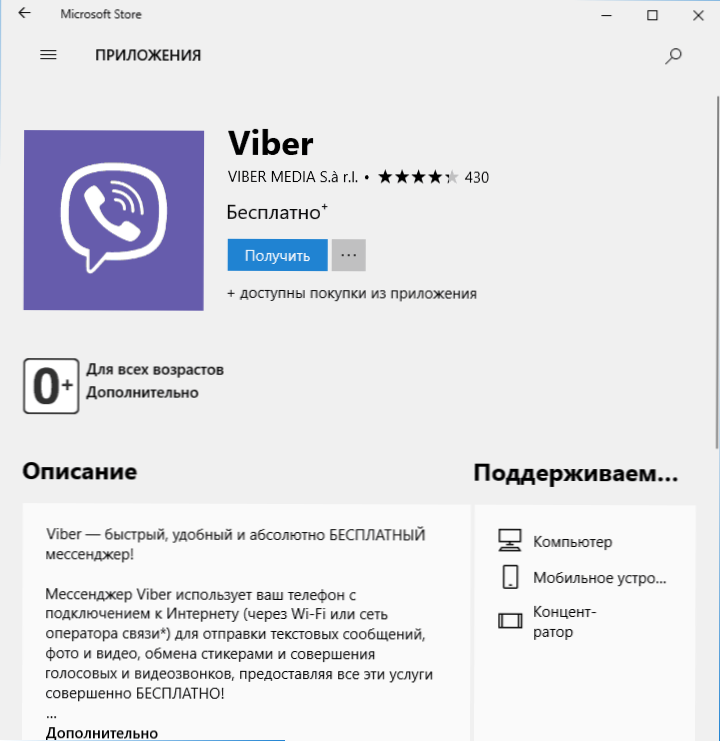
Натисніть кнопку "Отримати" і, після установки програми зайдіть в свій аккаунт месенджера.
Установка Viber для Windows 8 і 8.1
Також, як і інші додатки для початкового екрана, Viber для Windows 8 можна скачати в магазині Windows. Просто зайдіть в магазин (якщо його немає на початковому екрані, використовуйте пошук або список всіх додатків) і знайдіть потрібну програму: як правило, вона є в списку популярних, а якщо немає - використовуйте пошук.

Після установки і запуску, вас попросять вказати, чи є додаток на вашому телефоні: воно там має бути, і у вас вже повинен бути аккаунт, в іншому випадку ви не зможете активувати доступ до Viber з комп'ютера.

Якщо додаток на телефоні є, введіть свій номер і отримаєте код активації. Після підтвердження, відкриється головне вікно програми зі списком ваших контактів, повністю готове до роботи.












